کشتن پنجره ها!
اگر از xorg برای رابط گرافیکی میزکار استفاده میکنید، ممکنه بعضی مواقع لازم باشه یک برنامه ای رو به زور ببندید!
میتونیم با استفاده از xkill این کار رو بکنیم. برای ساده تر شدن کار، یک کیبورد شورتکات میسازیم و xkill رو به عنوان command اون قرار میدیم. که مثلا با فشردن کلیدهای ctrl + alt + esc برنامه xkill شروع میشه و ماوس تبدیل به یه X میشه. حالا اینو روی هر چی کلیک کنیم میشوره میبره!
ساخت بسته deb از سورس کامپایل شده
توجه: این مطلب قدیمی است و صرفا جهت آرشیو حفظ شده است. ممکن است امروزه برخی موارد یکسان نباشند.
تا به حال شده یه بسته ای رو از روی سورس نصب کنید و بعدا به هر دلیلی احتیاج داشته باشید بسته ی deb اون رو داشته باشید؟ دلیلش هر چی که میخواد باشه. هدف ما اینه که بسته ی deb رو داشته باشیم! خیلی خیلی ساده، اول باید یه چیزی به نام checkinstall رو نصب کنید:
sudo apt-get install checkinstall
sudo make install رو اجرا کنید، این رو اجرا کنید : sudo checkinstallروند کار بسیار ساده است. شما میتونید توضیحات دلخواهتون رو بنویسید، اسم بسته رو عوض کنید و ... . پس از اتمام کار، بسته ی مورد نظر در همون فولدر ایجاد میشه و خودش نصب میشه. اطلاعات مفصل تری رو میتونید در این فروم پیدا کنید.
ساخت فایل m3u
فایل های m3u یک نوع playlist از آهنگهای mp3 هستند که با اجرای اونها فایل های مربوط بهشون پخش میشن. و لازم نیست همه رو select کنیم! تنبلیه دیگه... چه کنیم... 
با ترمینال وارد پوشه مورد نظر بشید و این دستور رو اجرا کنید. به همین سادگی:
ls -w 1 *.mp3 > Playlist.m3u
بکگراند برای grub
sudo gedit /etc/default/grub
/usr/share/images/grub.png رو برای پس زمینه انتخاب کنیم. شما هر عکسی رو میتونید کپی کنید و آدرسش رو بدید. در فایل گراب خط زیر رو اضافه کنید:
GRUB_BACKGROUND=/usr/share/images/grub.png
و اگر این رو میبینید: GRUB_GFXMODE=640×480 پشتش یه # بذارید تا این طوری بشه: # GRUB_GFXMODE=640×480
فایل رو ذخیره کنید و خارج شید.
و حالا در ترمینال این دستور رو اجرا کنید:
sudo update-grub
پخش صدای ورود به گنوم

paplay /path/to/file.ogg
mplayer /path/to/file.oggبرای vlc از دستور زیر استفاده کنید:
cvlc --play-and-exit /path/to/file.ogg
canberra-gtk-play --file /path/to/file.ogg
پیشنمایش فایلها در گنوم
sushi یک ابزار است برای پیش نمایش فایلها بدون باز کردن برنامه اصلی. کافیه اون رو از مخازن توزیع خودتون نصب کنید
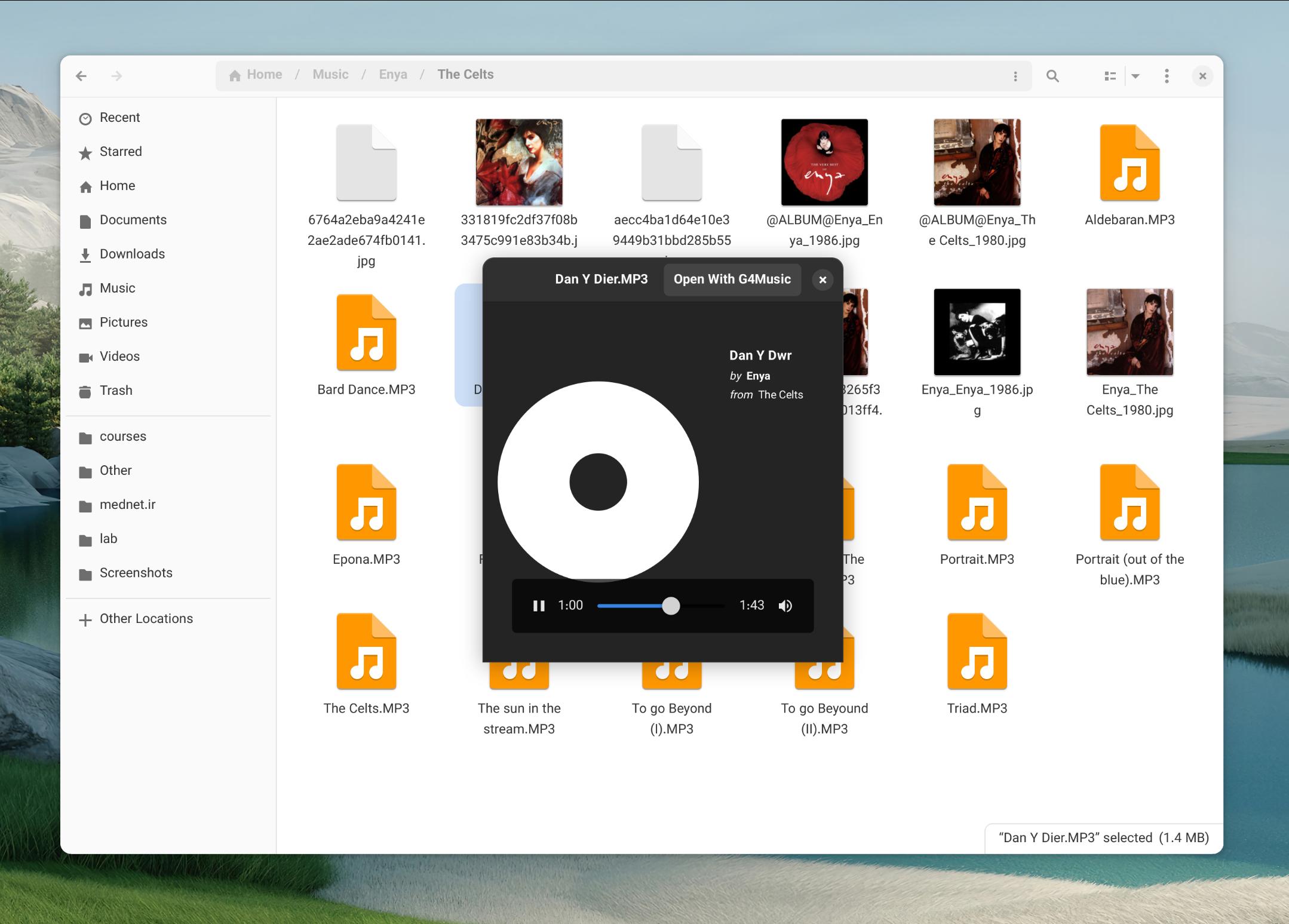
کافیه روی یک فایل space بزنید، یک پنجره کوچیک باز میشه و محتوای فایل رو نشون میده. تصویر، ویدیو، داکیومنت و... نمایش داده میشن. و به راحتی با فشردن escape هم صحنه رو ترک میکنه

حاصل سر و کله زدن های من با لینوکس